
专为影视行业打造的先进操作系统!
Blackmagic Studio Camera拥有与URSA Broadcast G2摄影机相同的先进Blackmagic OS软件。其用户界面操作快速,是专为电视行业所量身打造的操作系统。它的HUD显示界面可实现所有重要功能的快捷设置;触摸屏菜单可让您获取监看、音频、摄影机设置、记录、预设及3D LUT等高端功能。每项摄影机功能以独立程序运行在操作系统构架之上,为您提供了更强的稳定性,并且同时可处理多个功能。更好的是,将来还可以继续添加新功能!
查找经销商
HUD屏幕控制
HUD显示含括了帧率、光圈、时间码、快门角度、白平衡、增益、音频电平等大部分关键信息。例如,您可以轻触“WB”提示图标来调整白平衡设置,或点按音频表来更改音频电平,就是这么简单!它采用的是全面交互式设计,因此当您点按任意选项时就能立即更改设置,无需逐层搜索复杂的菜单!只要用手指上下滑动,就可以调出或隐藏寻像器图像上的所有文字信息。
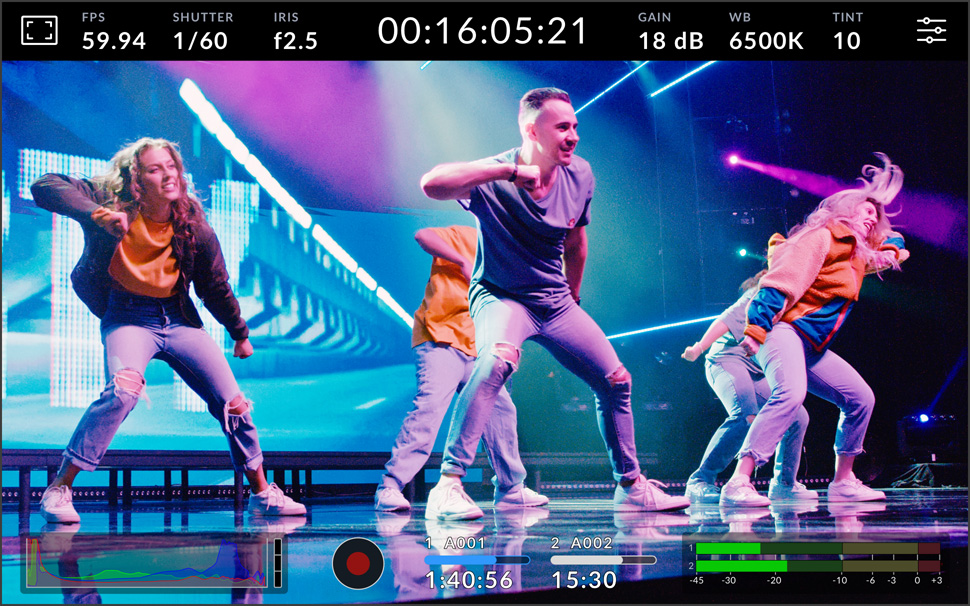
状态
屏幕顶部的状态提示显示了各种摄影机设置,如果要进行更改,可以点按特定的设置,然后就会显示一个简单易用的调整设置面板!

时间码
时间码提示可显示记录的时长,还可以显示被选中记录文件中嵌入的时间码。此外,时间码会在记录时变成红色。
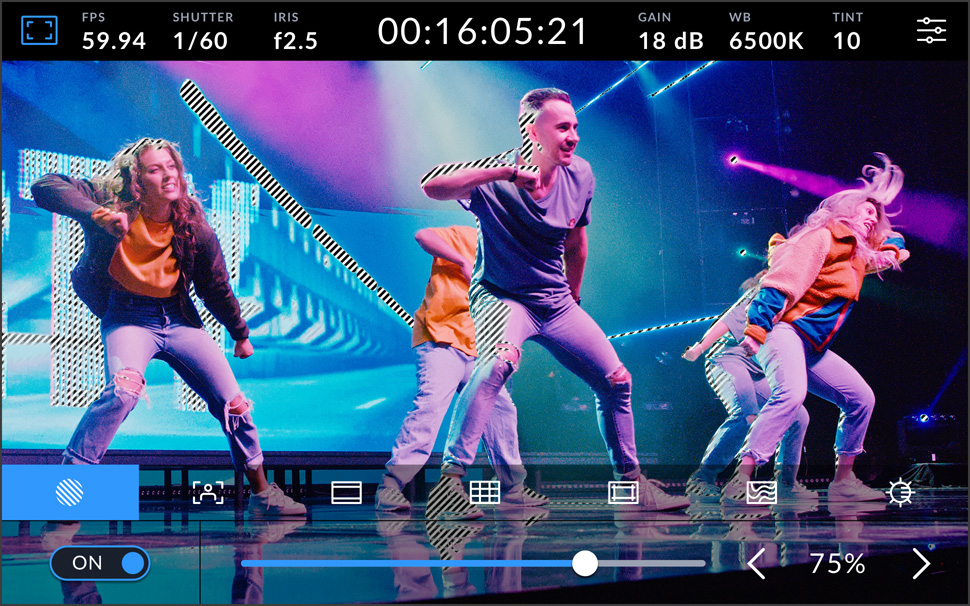
斑马纹
斑马纹可将画面中超过设定曝光的部分以斜线标出。共有八个斑马纹预设,包括中灰、中灰 + 1档。
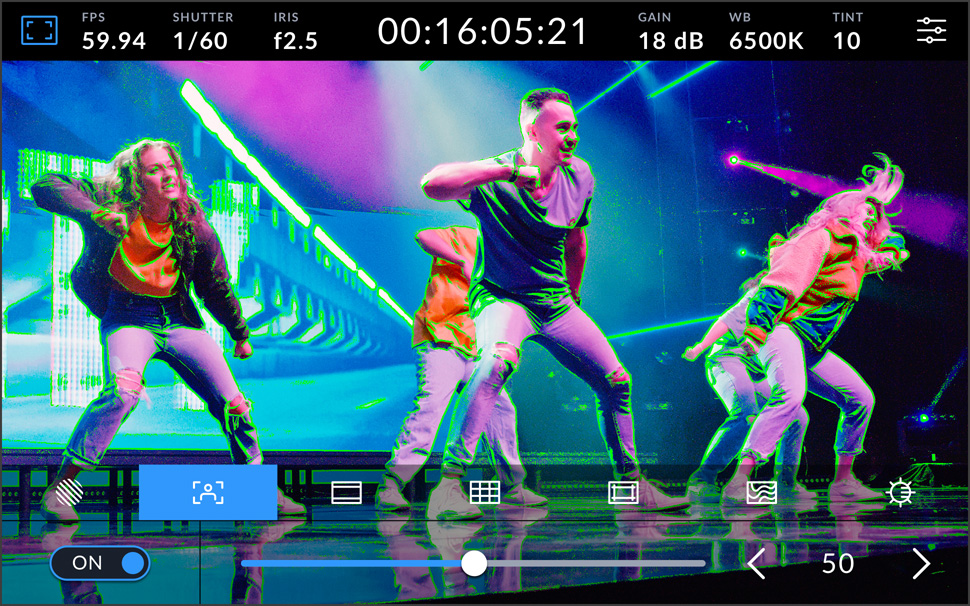
对焦辅助
对焦辅助是一项非常强大的功能,可为清晰图像细节部分添加彩色高光显示,因此您可以看到图像中哪个部分已对焦。这样可以使用手动对焦来实现电影质感。
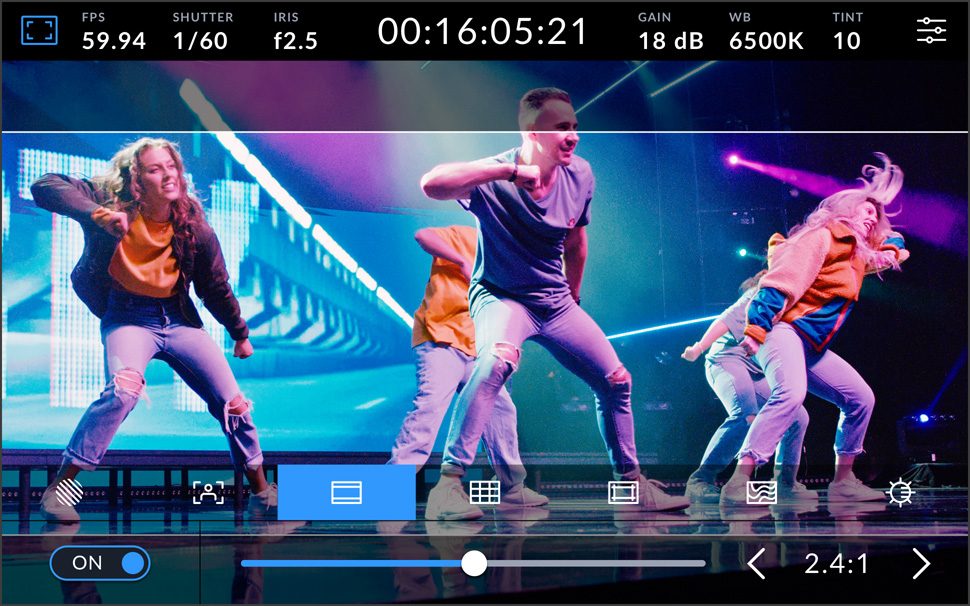
帧导栏
拍摄数字电影时,经常用到其他宽高比。这些叠加显示位于LCD上,其中包括1.85:1、2.35:1、2.39:1和2.40:1,用于院线发行。您还可以设置社交媒体所使用的16:9。
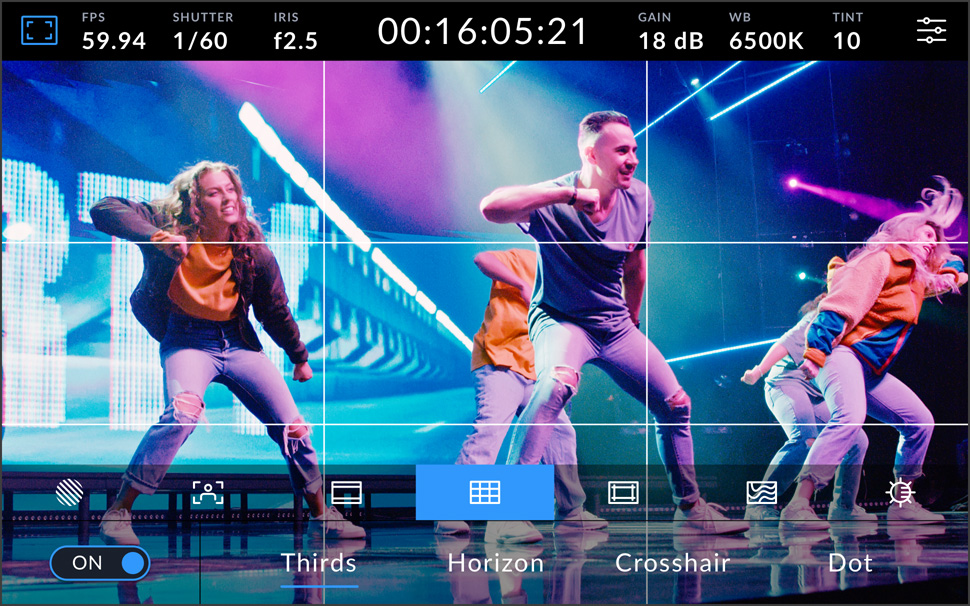
网格
网格控制可在屏幕上添加标记,辅助取景构图以及物体在镜头中的位置。其中包括“三分法”、“水平线”、“十字准线”和“中心点”等一系列屏幕标记。
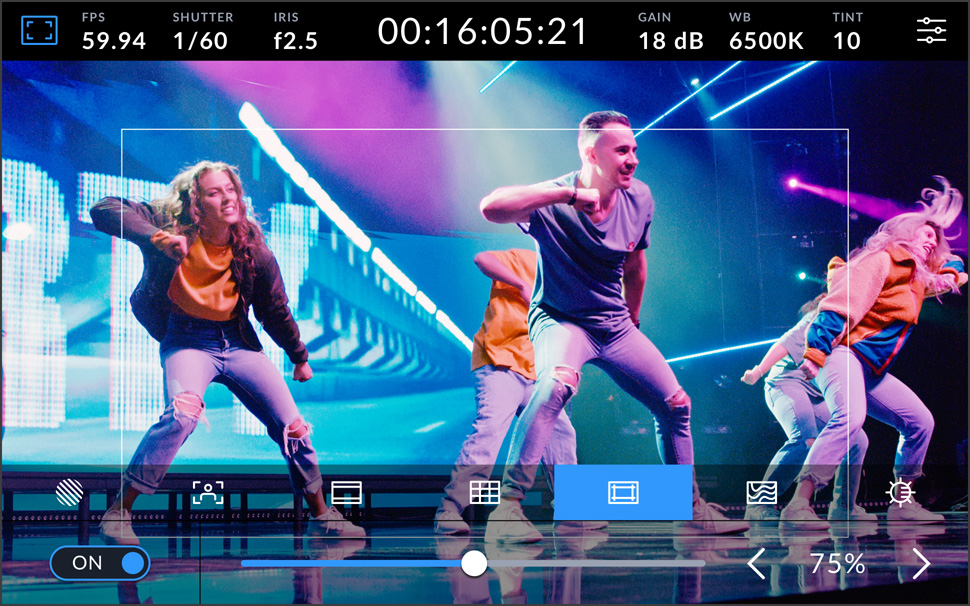
安全框
安全框可让摄影师确保重要的图像内容不太靠近屏幕边缘,否则在消费级电视机上观看时内容可能会被切掉。
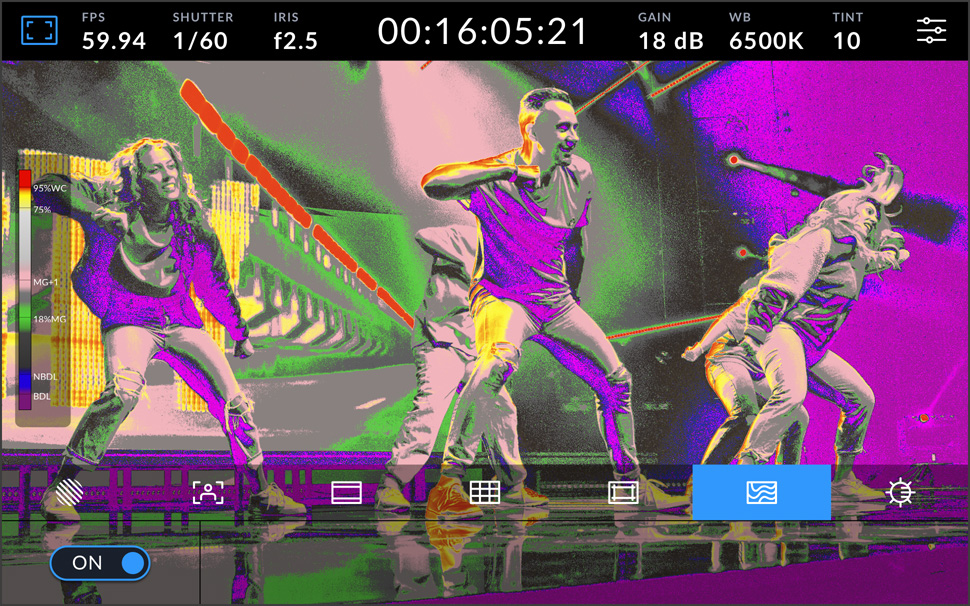
伪色
伪色功能可叠加不同色彩,以代表不同元素的曝光值。粉色表示较浅肤色的理想曝光,绿色表示较深肤色的理想曝光,而红色则表示过曝部分。
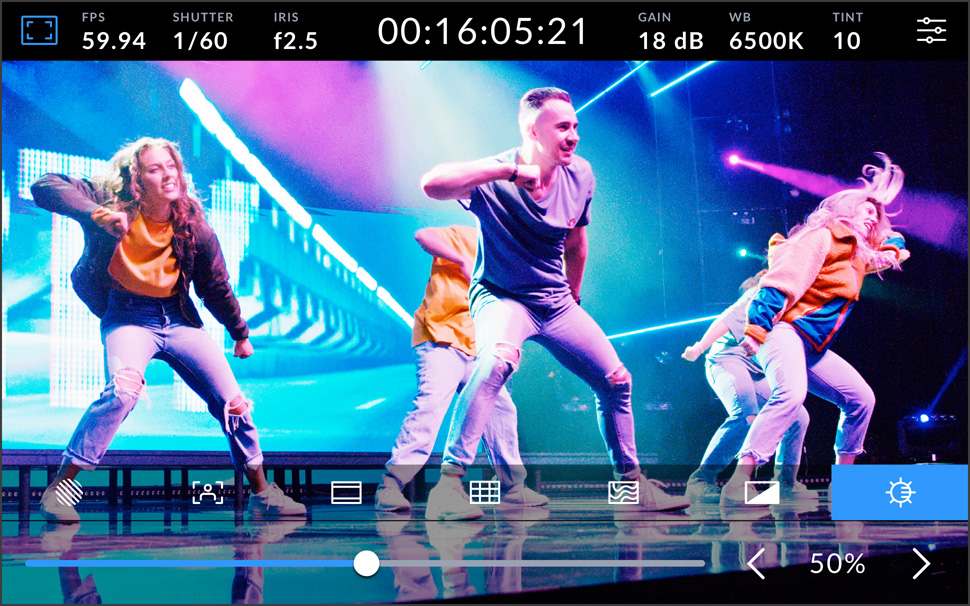
屏幕亮度
点按屏幕亮度图标,并左右拖动滑块可调节摄影机触摸屏亮度。该调整不会被调至全黑,以确保各项设置始终可见!
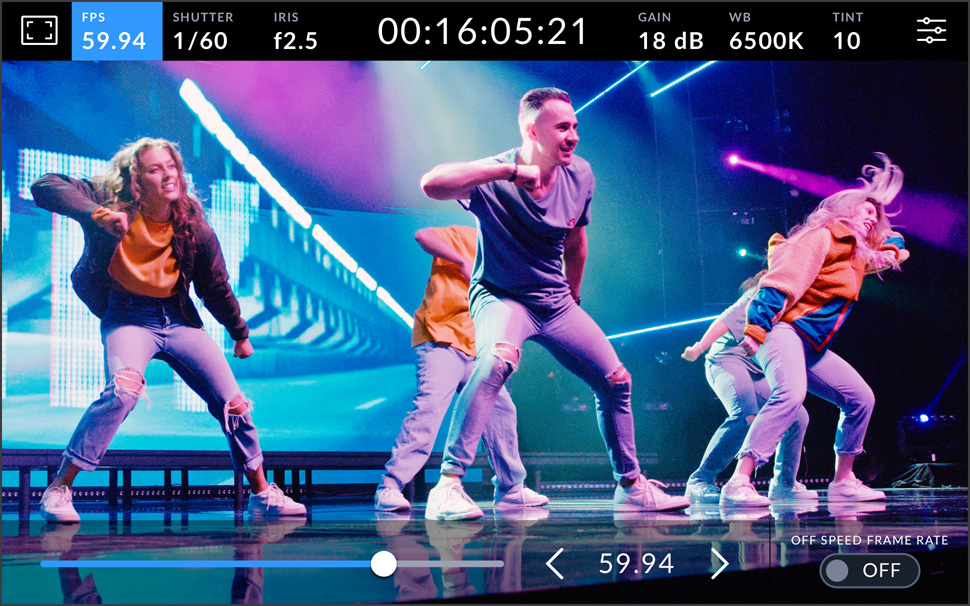
每秒帧数
每秒帧数调整通常是根据后期制作交付格式所设置的。您还可以通过设置不同于摄影机速率的传感器速率来创建有趣的速度特效。
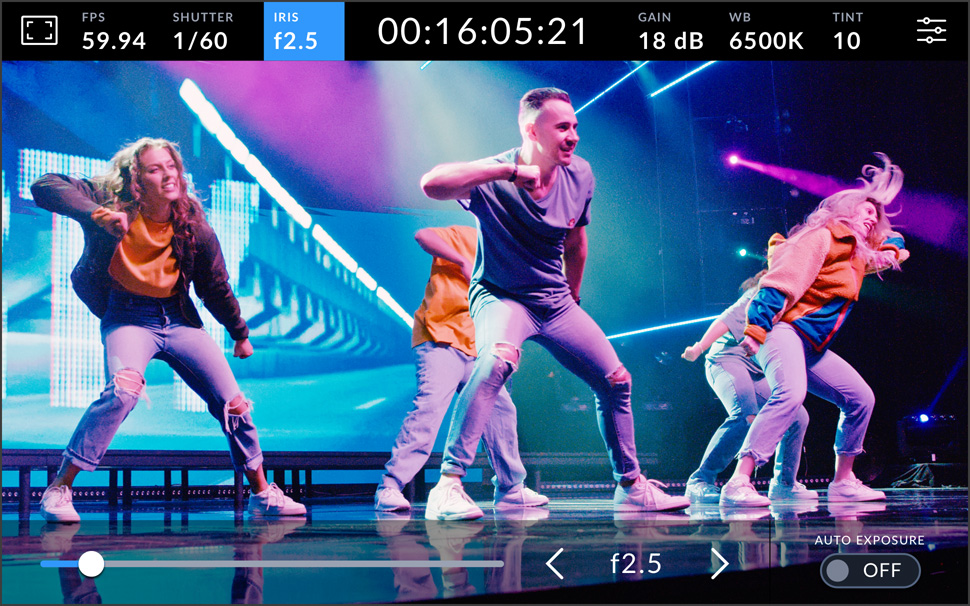
光圈
光圈可轻松控制光线透过镜头进入机身的光量。点按此提示可更改兼容镜头的光圈,甚至配置自动曝光模式从而实现理想曝光。
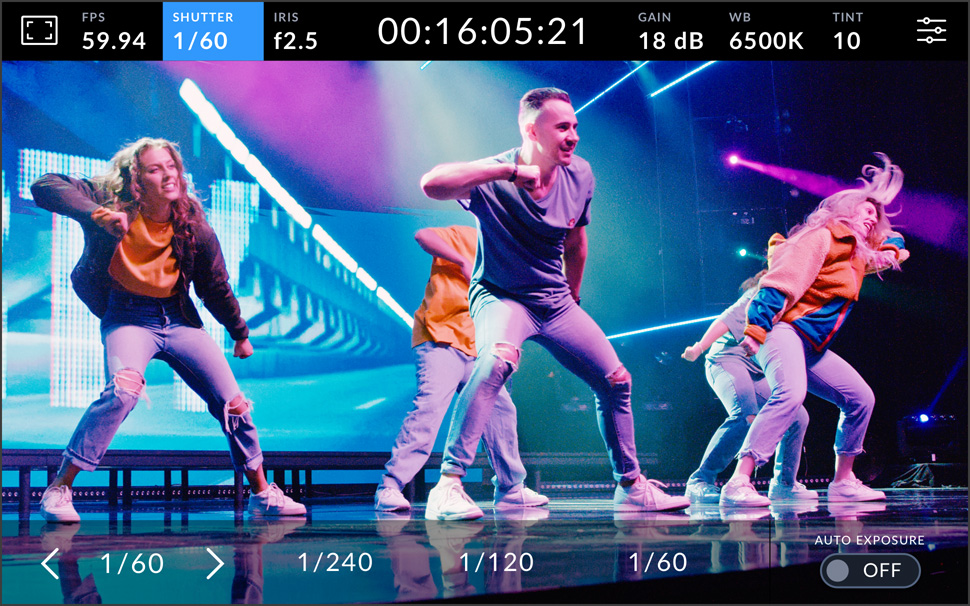
快门速度
您可以根据不同照明条件来调整快门速度,或者控制画面中的运动模糊程度。该设置可以手动控制,或者点按提示图标,从给出的速度中选择。
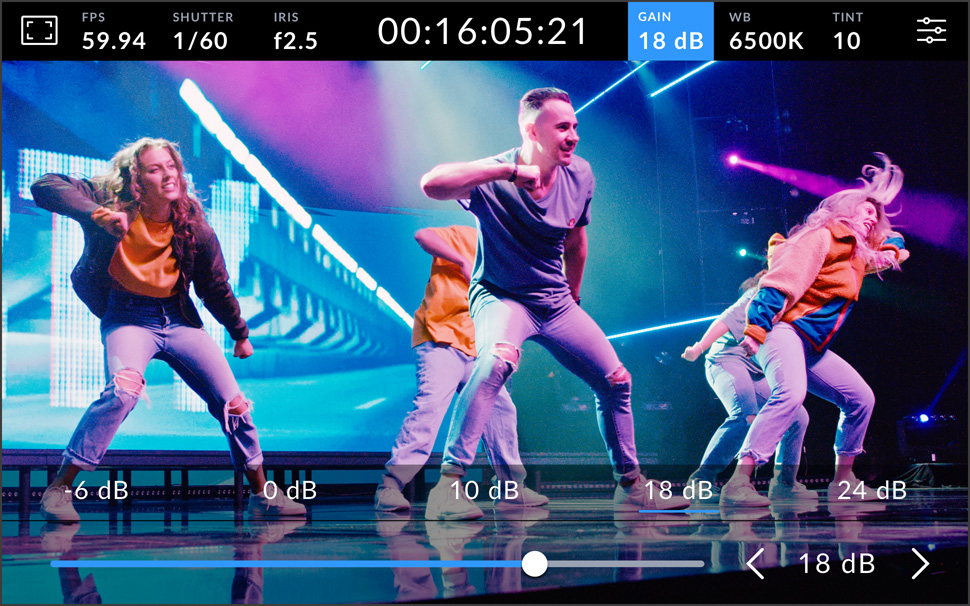
增益
增益可调整图像传感器对光的敏感度。演播室照明条件下的理想设置是0dB,更高的数值更适合低光照条件。点按增益图标可进入增益设置。
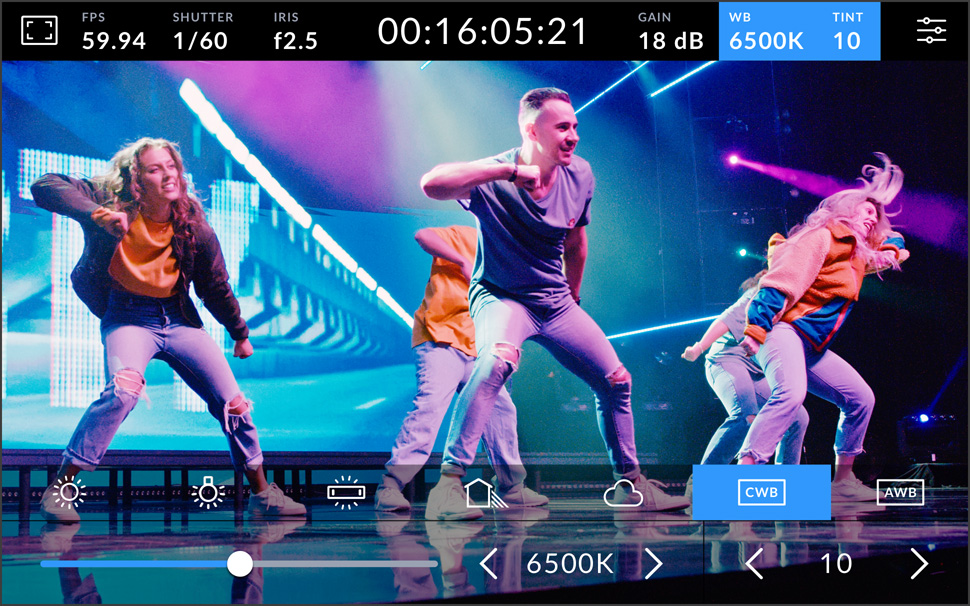
白平衡
白平衡可让您根据光的不同色温调整摄影机。其常用预设包括日光或荧光灯,或者您可以通过白卡或灰卡来手动设置。
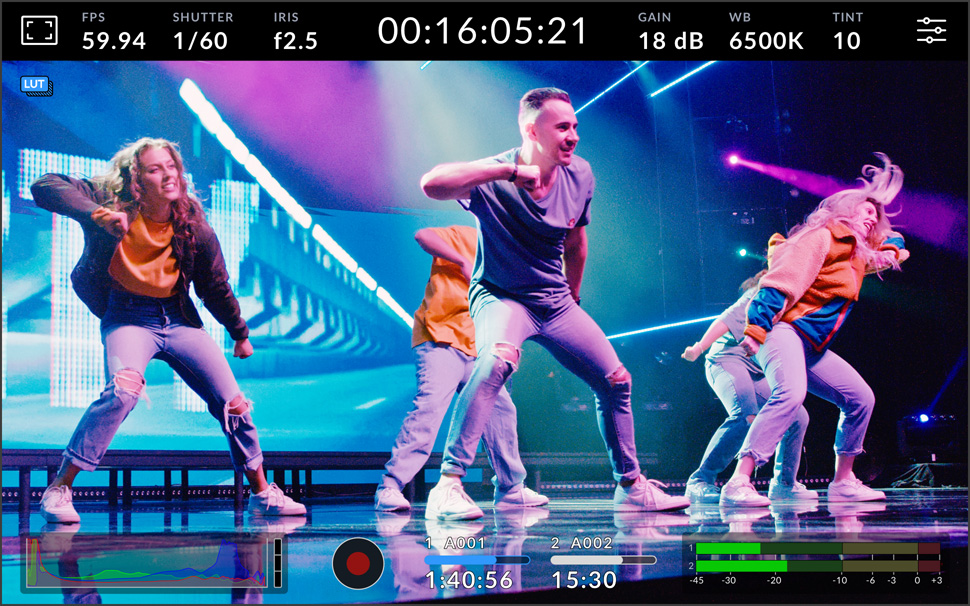
3D LUT提示
LUT可让您在拍摄时预览某个特定风格。使用LUT时,LCD屏幕的左上方会显示相应图标。当您在所记录的片段中嵌入LUT时,该图标会变成蓝色。
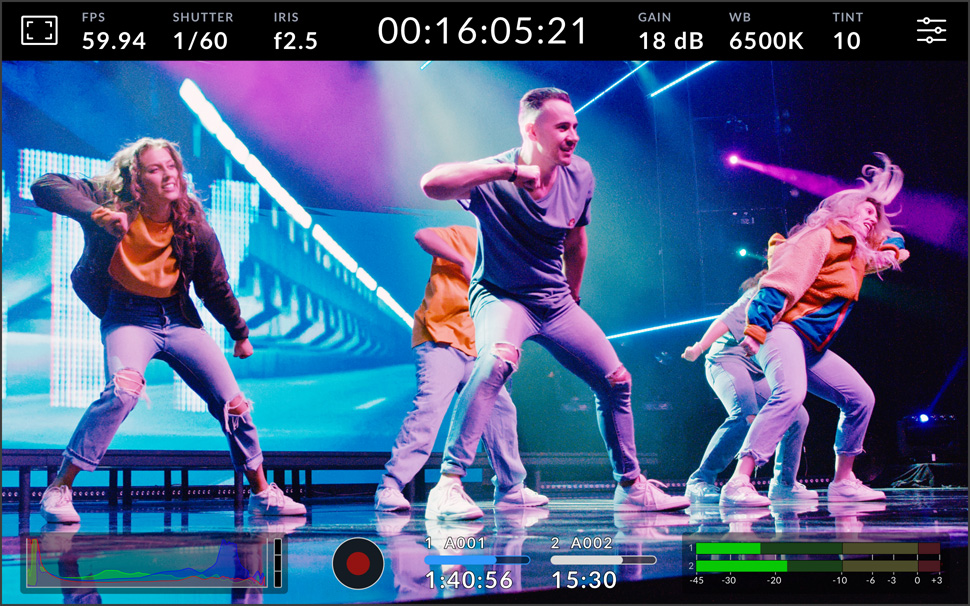
直方图
直方图有助于检查曝光。左侧显示了暗部细节,最右侧则是亮部细节。如果直方图两侧边缘突然被截断,就要调整曝光来确保不出现裁切。

记录按钮
记录按钮可让您开始和停止记录。点按一次开始记录,再点按一次可停止记录。记录时,该圆点按钮、存储介质提示条图标以及LCD顶部的时间码将变成红色。
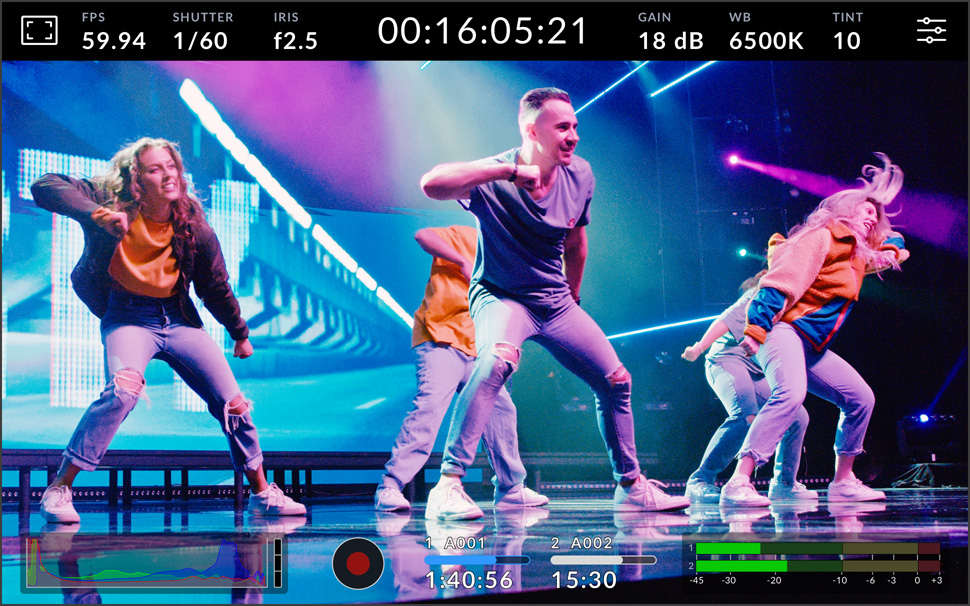
存储状态提示
存储状态提示以时、分、秒的格式显示了所连接USB-C存储盘的剩余记录时间。点按提示图标可快速进入存储菜单以格式化存储盘。
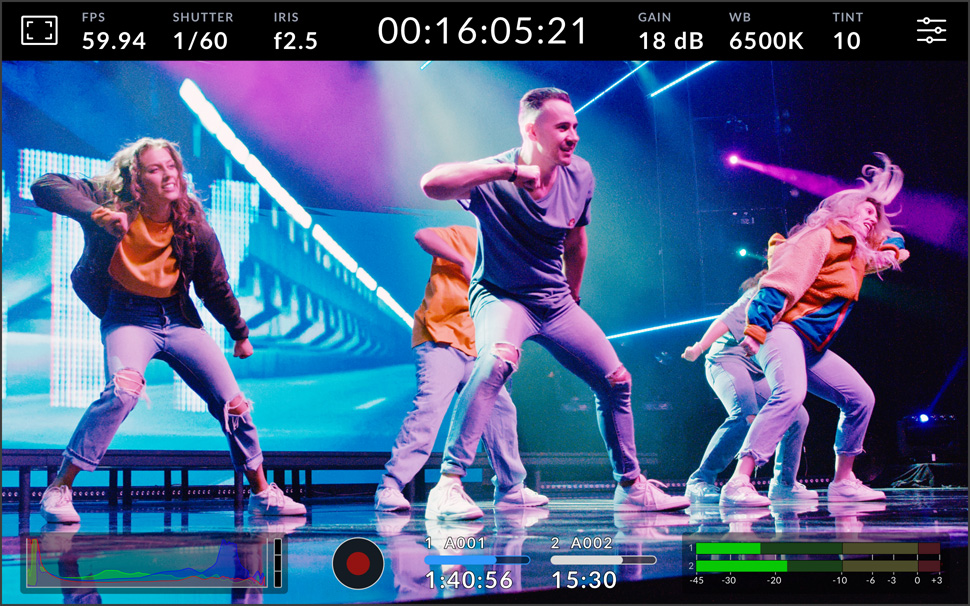
音频表
您可以使用音频表来监看内部麦克风或外部信号源的记录电平。要避免失真,峰值音频电平应处在绿色区域的上端。
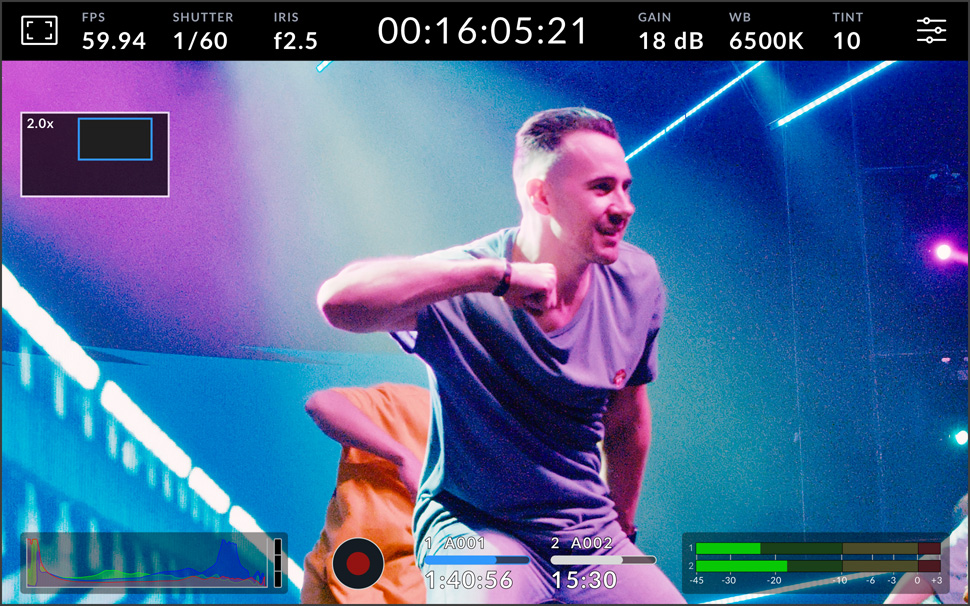
双击放大
双击LCD可放大图像。该操作有助于检查对焦情况。您还可以在LCD上用手指点拖来移动放大的图像。再次双击屏幕可回到正常显示。

捏拉缩放
双击放大屏幕后,您可以通过捏拉操作,将图像放大8倍之多。要回到标准缩放模式,只要再连续点按两次摄影机触摸屏即可。
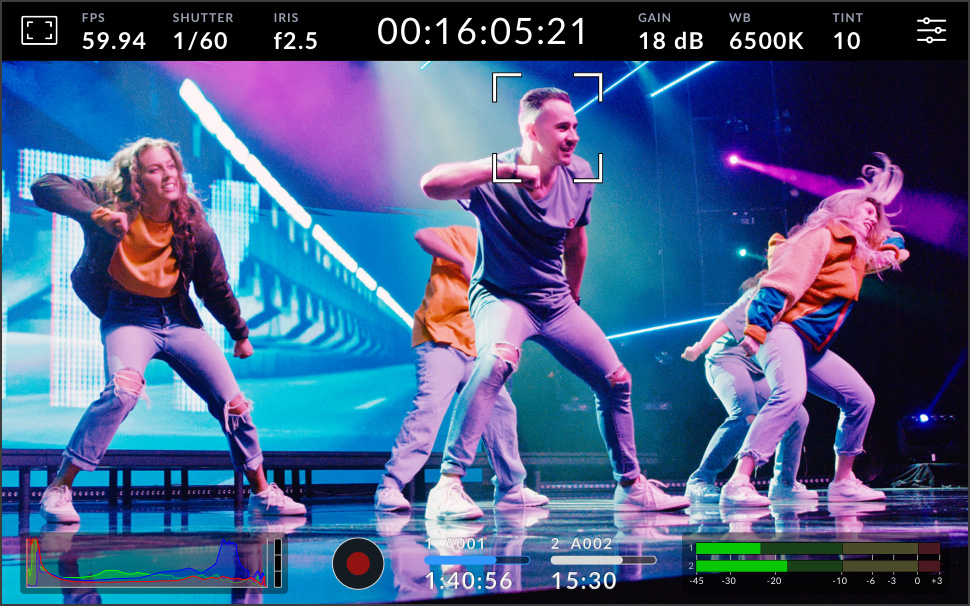
点触式对焦
点触式对焦可让您在图像的任意区域对焦镜头。在想要自动对焦的区域点击并长按屏幕。该功能可以和双击放大一起使用。
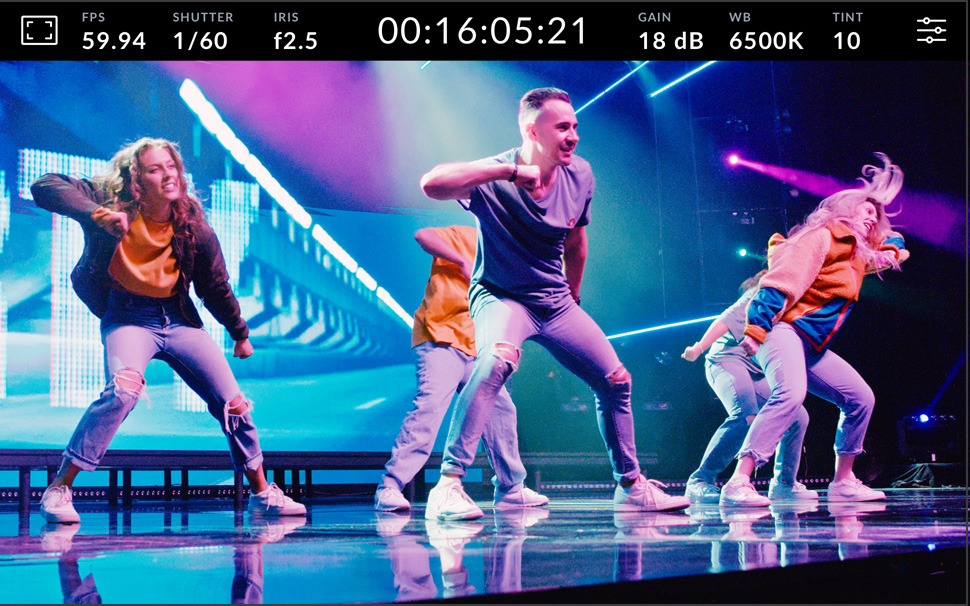
纯画面显示模式
当为镜头取景时,直方图和音频表等叠加显示可能会令人分心。向上或向下滑动LCD触摸屏可将其隐藏。完成取景后,重复该滑动操作可恢复显示信息。
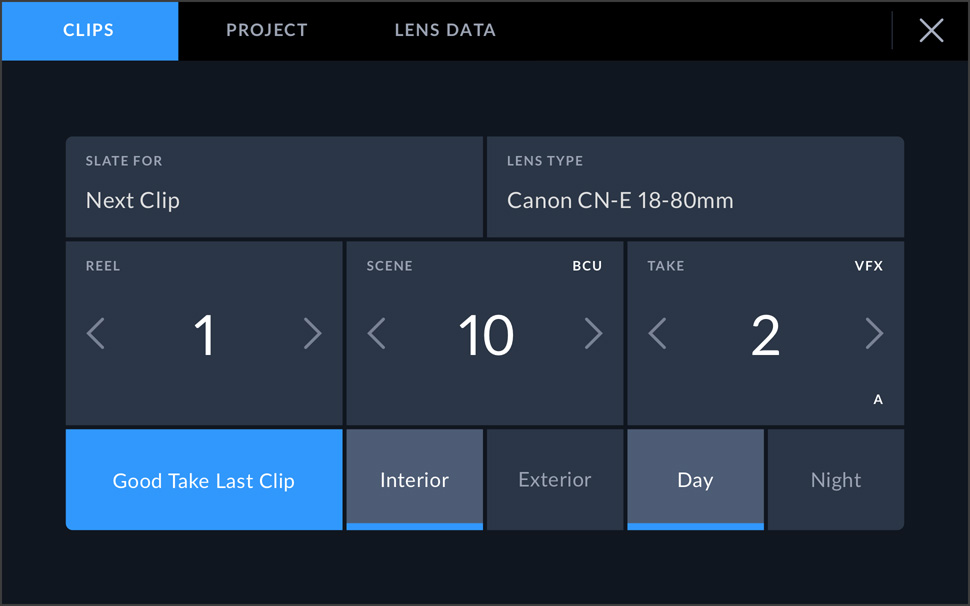
录入元数据
元数据使得后期制作中的筛选和处理更加容易。Blackmagic OS可让您添加镜头类型或项目名称等额外细节信息。左右滑动可调出场记板。
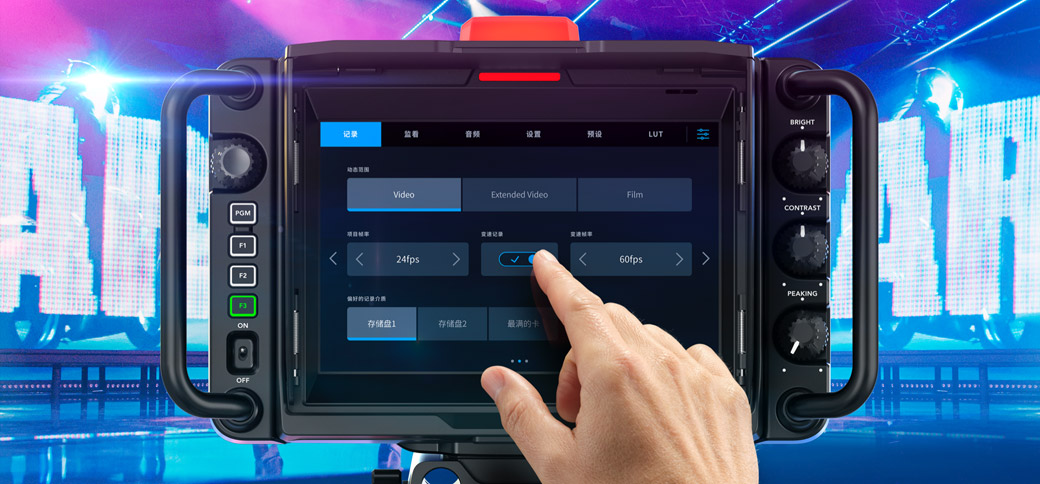
摄影机触摸屏菜单
Blackmagic Studio Camera触摸屏菜单设有六个精美选项卡,用户界面简单易懂。您可以迅速对摄影机上的各项设置和功能进行控制!轻轻点按便可进入记录、监看、音频、设置、预设或LUT选项卡,实现摄影机各种功能操作。其用户界面的独特设计为Blackmagic Studio Camera和其他Blackmagic摄影机提供了统一的视觉效果,当您没有时间学习新摄影机的时候,这一点非常重要!因为Blackmagic Studio Camera与您其他已经熟悉的摄影机操作模式相同,从而节省了培训时间。
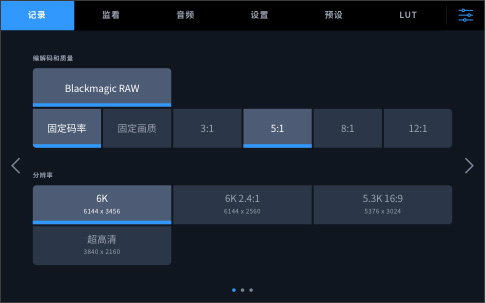
设置记录质量
记录选项卡可让您快速通过用户界面设置记录文件时的Blackmagic RAW压缩类型以及压缩程度。只需点按适合您工作的压缩程度即可。记录选项卡还可让您设置摄影机的动态范围,选项有Video、Extended Video或Film。虽然Blackmagic RAW文件从传感器获得非常广泛的动态范围,但该设置可让您更改视频输出的动态范围。这里提供有记录时适合默认硬盘的各种设置,当您连接了超过1个以上USB硬盘时,非常实用。此外,您甚至可以将3D LUT嵌入所记录的Blackmagic RAW文件元数据中!
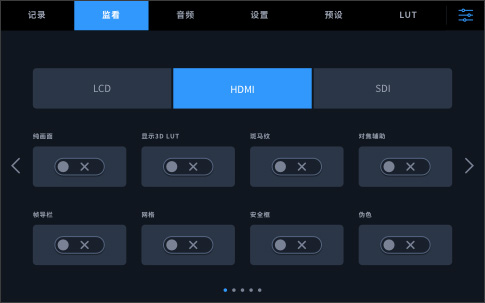
强大的寻像器叠加显示
监视器选项卡让您可以控制内置寻像器上的显示设置。提供有许多屏幕寻像器工具,有助于您取景和对焦镜头,例如曝光斑马纹、对焦辅助、帧导栏、3D LUT、伪色、安全框等等!您甚至可以在此设置SDI和HDMI输出分辨率,并选择3D LUT实现不同风格。而且还有修改寻像器显示的设置,默认选项下是显示音频表,但您可以将寻像器叠加显示改成显示编解码和分辨率。
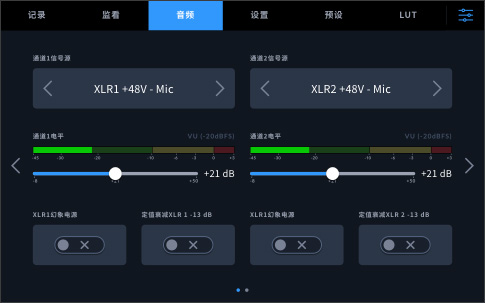
音频输入和监看
Blackmagic Studio Camera提供有优质音频以及一系列设置和监看输入选项。轻点音频表,就可以从HUD显示上快速调整电平,但要实现全面控制,可使用屏幕菜单中的音频选项卡。您可以将音频源从摄影机内部麦克风改成3.5mm MIC输入,或高性能平衡XLR音频输入。音频选项卡还具有耳机和扬声器电平、MIC增益、低切滤波器等设置。您可以启用XLR音频接口上的48V幻象电源,从而可使用非自供电麦克风。当使用单声道音频源时,还可以设置单个通道输入。
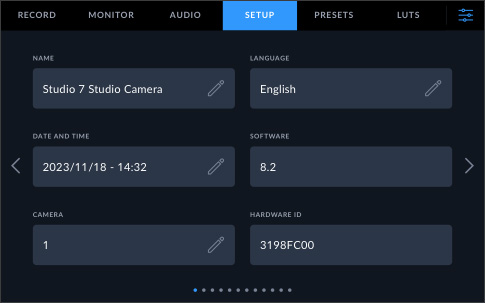
摄影机设置的中央控制
具有许多复杂列表菜单的摄影机很难设置,而Blackmagic Studio Camera却仅设有一个屏幕菜单选项卡轻松实现了各种高级设置。在这里您可以更新各种设置,例如日期和时间、语言选择、时间码设置,甚至是当地电源频率用于计算建议的快门角度。设置选项卡可对寻像器左侧的按钮进行功能指派,您可以根据需要自由修改!如果安装了选配的变焦控制器,还可以将上面的按钮设置为摄影机的各项功能。
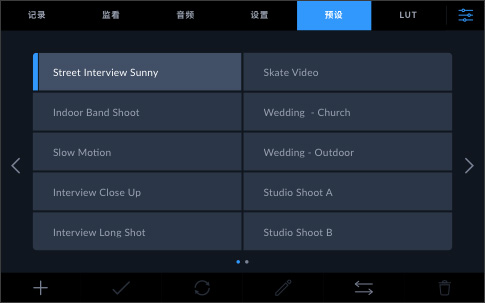
保存、加载和共享用户预设
每一位摄影师都有他们自己偏爱和熟悉的摄影机设置,或者针对不同节目您可能需要更改设置。Blackmagic Studio Camera支持保存和加载预设,您可以一次加载多达12个自定义预设。预设甚至可以保存到外接USB硬盘上,从而您可以在不同的摄影机间使用,这是为多台摄影机设定同一设置的快捷途径。或者您可以自定义预设,将其放于USB移动盘中,需要使用时加载到摄影机即可。您甚至可以加载Blackmagic Pocket Cinema Camera等其他摄影机上的预设。
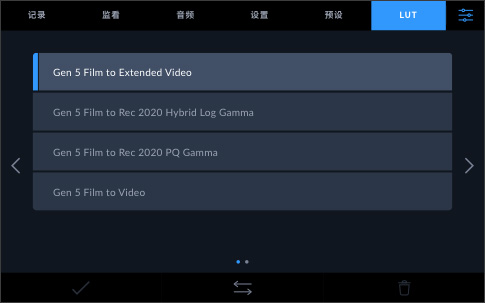
3D LUT自定义监看
在高端摄影机上,3D LUT可用来改变寻像器上的色彩表现,因此导演或电影摄影师可以看到他们想要拍摄的某种特定“风格”效果。Blackmagic Studio Camera也可以使用3D LUT,从而您可以为高端创意工作自定义寻像器的比色法。因此,您可以使用Blackmagic Studio Camera作为常规制作拍摄从而充分利用其大尺寸寻像器的优势。此外,当使用“Film”电影模式动态范围时,通常看起来会有些平淡,此时3D LUT会非常有用。您可以在摄影机中储存最多30个自定义3D LUT,并且通过USB硬盘加载。此外,还有一个设置可让您将所使用的3D LUT嵌入到记录文件的元数据中。








